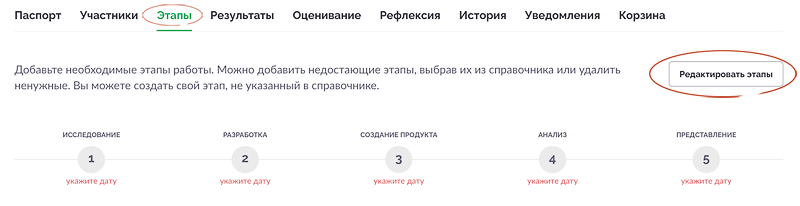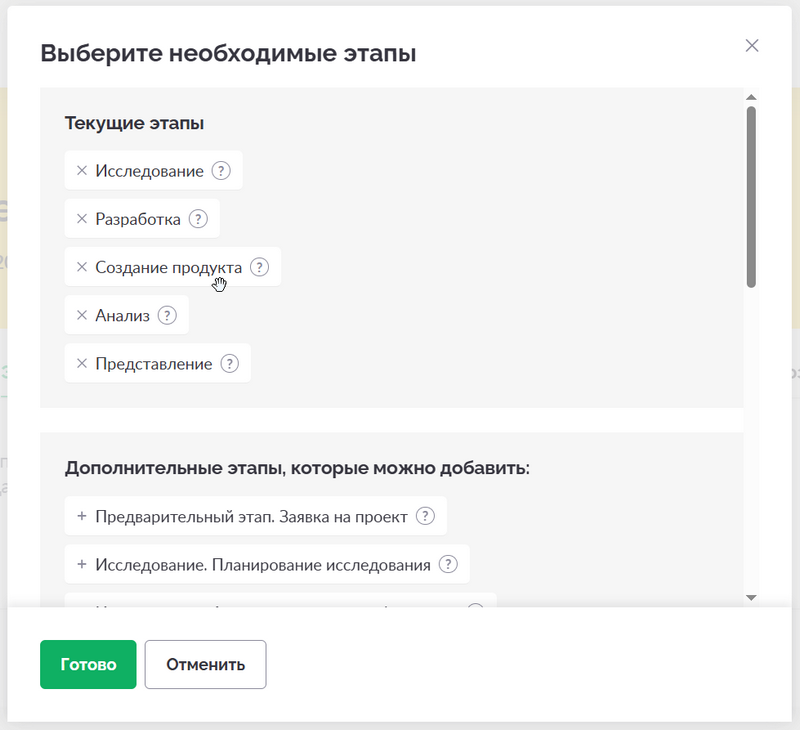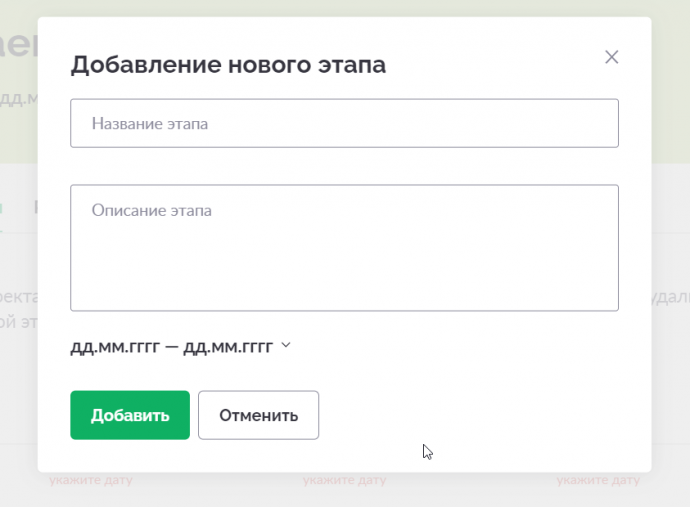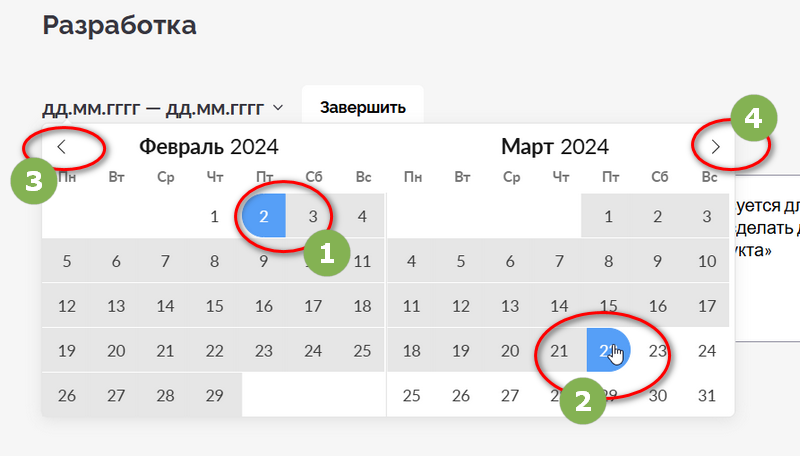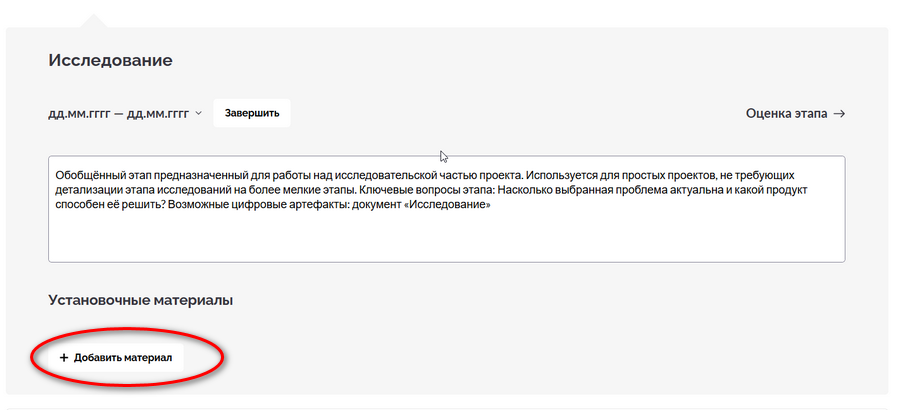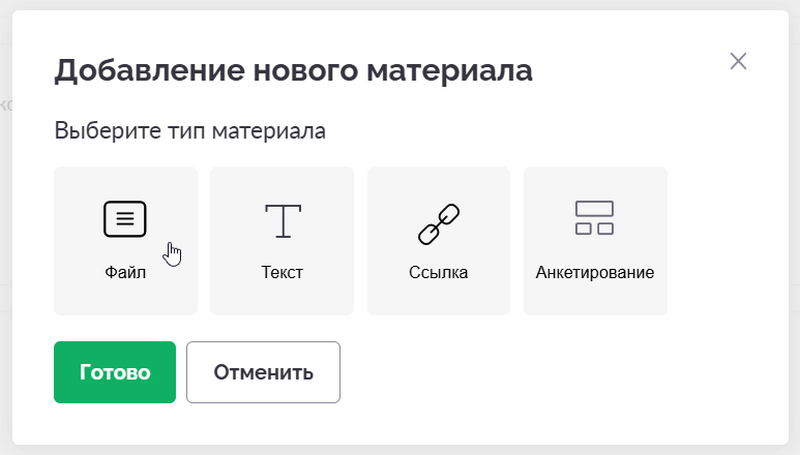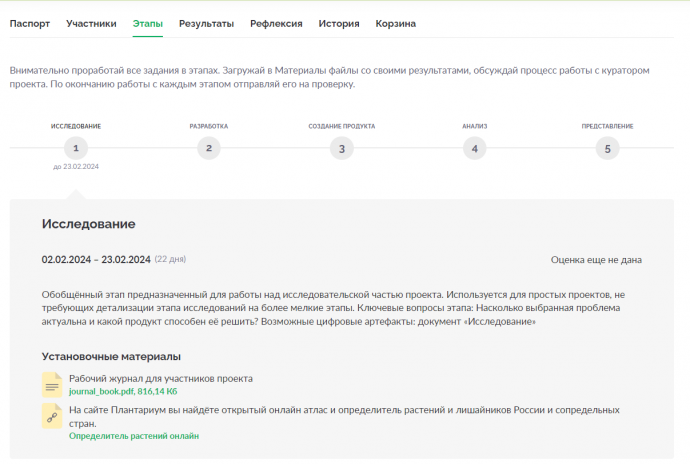Начните с определения этапов, которые необходимы вашему проекту. Решите, нужно ли что-то удалить, добавить или изменить порядок. Для этого нажмите кнопку «Редактировать этапы», которая откроет окно конструктора. Здесь вы сможете удалять и добавлять этапы или создавать собственные.
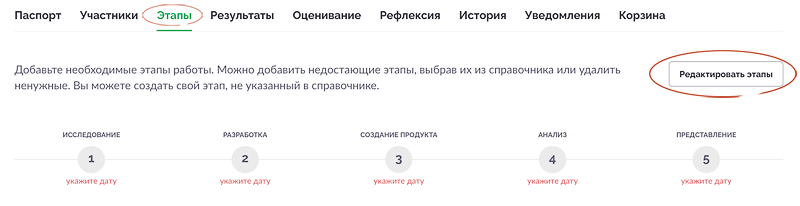
Окно настройки этапов
Окно разделено на две части: в верхней части, под названием «Текущие этапы», отображаются этапы, уже добавленные в проект, а в нижней части, под названием «Дополнительные этапы», — те, которые можно добавить.
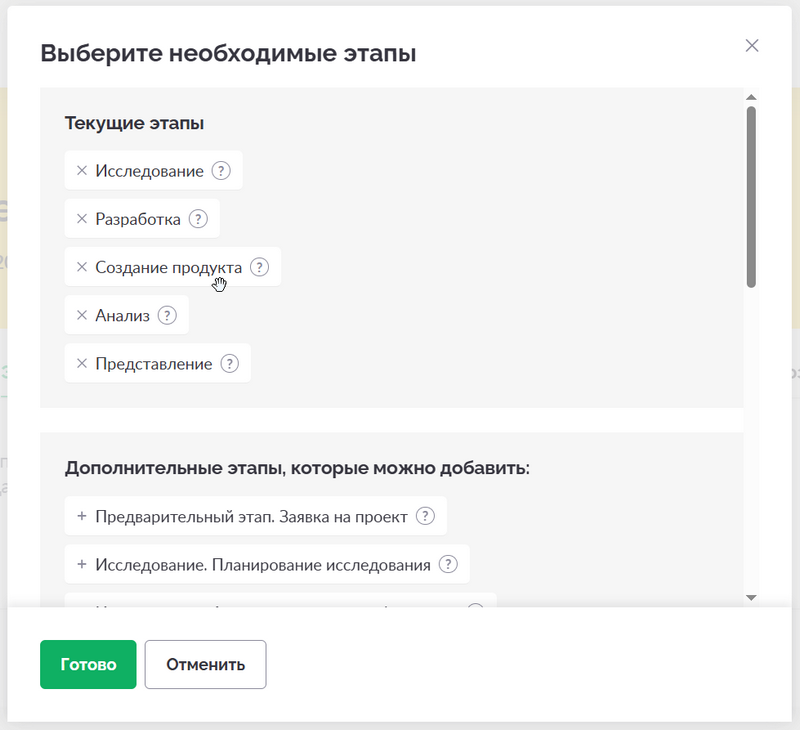
Рядом с названием каждого этапа есть значок «вопросительный знак». Наведите на него курсор, чтобы увидеть методическое описание.
Если навести курсор на карточку с названием этапа, он превратится в «руку» — это значит, что карточку можно перетащить, изменяя порядок этапов.
В нижней части окна находятся кнопки:
- «Готово» — чтобы сохранить изменения;
- «Отменить» — чтобы выйти без сохранения.